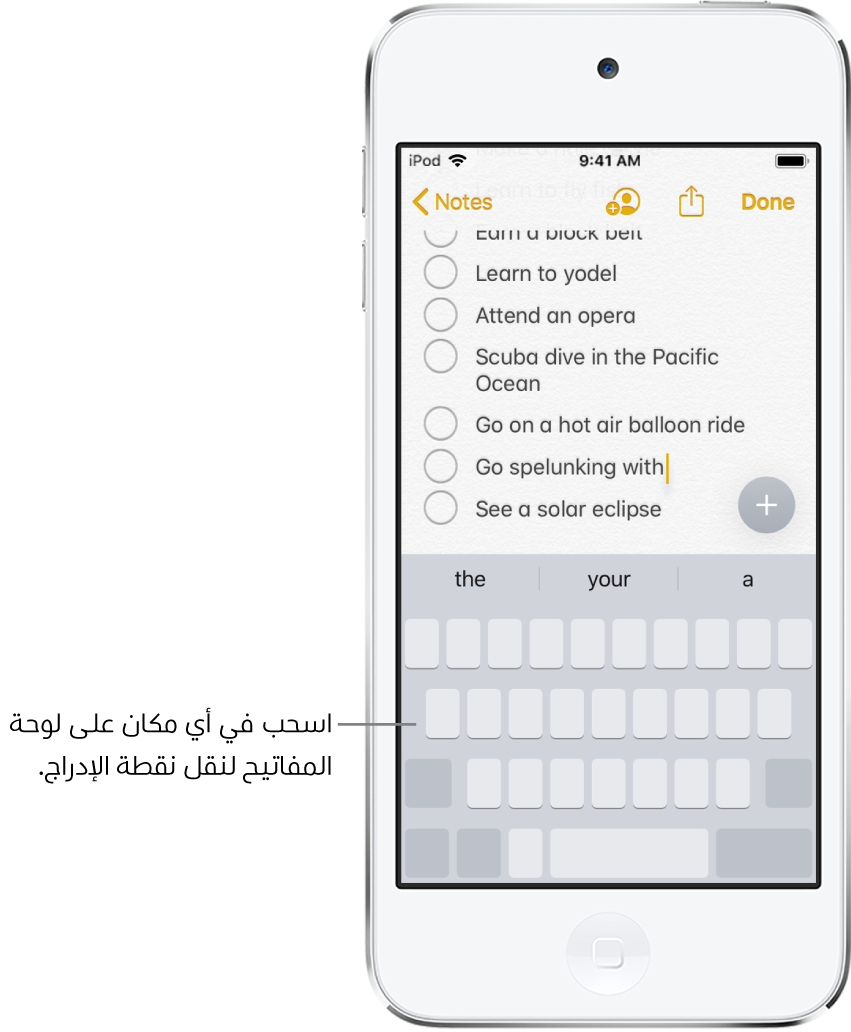دليل مستخدم iPod touch
- دليل مستخدم iPod touch
- ما الجديد في iOS 13
- الـ iPod touch الخاص بك
-
- التنبيه وفتح القفل
- التعرف على الإيماءات الأساسية
- ضبط مستوى الصوت
- تغيير أو إيقاف الأصوات
- الوصول إلى الميزات من شاشة القفل
- فتح التطبيقات على الشاشة الرئيسية
- التقاط لقطة شاشة أو تسجيل الشاشة
- تغيير أو قفل اتجاه الشاشة
- تغيير خلفية الشاشة
- البحث باستخدام الـ iPod touch
- استخدام AirDrop لإرسال عناصر
- تنفيذ الإجراءات السريعة
- استخدام وتخصيص مركز التحكم
- عرض وتنظيم عرض اليوم
- تغيير البطارية ومراقبتها
- معرفة دلالة أيقونات الحالة
- السفر مع iPod touch
-
- الحاسبة
-
- عرض الصور ومقاطع الفيديو
- تحرير الصور والفيديوهات
- تحرير Live Photos
- تنظيم الصور في ألبومات
- البحث في الصور
- مشاركة الصور والفيديوهات
- عرض الذكريات
- البحث عن أشخاص في الصور
- تصفح الصور حسب الموقع
- استخدام صور iCloud
- مشاركة الصور مع ألبومات iCloud المشتركة
- استخدام تدفق الصور الخاص بي
- استيراد الصور والفيديوهات
- طباعة الصور
- الاختصارات
- الأسهم
- تلميحات
- الطقس
-
-
- إعادة تشغيل الـ iPod touch
- فرض إعادة تشغيل الـ iPod touch
- تحديث iOS
- نسخ الـ iPod touch احتياطيًا
- إرجاع إعدادات الـ iPod touch إلى الإعدادات الافتراضية
- استعادة كل المحتوى من نسخة احتياطية
- استعادة العناصر المشتراة والمحذوفة
- بيع الـ iPod touch أو التخلي عنه
- مسح جميع المحتويات والإعدادات
- استعادة الـ iPod touch إلى إعدادات المصنع
- تثبيت ملفات تعريف التكوين أو إزالتها
-
- بدء استخدام ميزات تسهيلات الاستخدام
-
-
- تشغيل VoiceOver واستخدامه
- تغيير إعدادات VoiceOver
- التعرف على إيماءات VoiceOver
- تشغيل الـ iPod touch باستخدام إيماءات VoiceOver
- التحكم في VoiceOver باستخدام الدوار
- استخدام لوحة المفاتيح على الشاشة
- الكتابة بإصبعك
- استخدام VoiceOver مع الـ Magic Keyboard
- كتابة برايل على الشاشة باستخدام VoiceOver
- استخدام شاشة عرض برايل
- تخصيص الإيماءات واختصارات لوحة المفاتيح
- استخدام VoiceOver مع جهاز إشارة
- استخدام VoiceOver في التطبيقات
- تكبير/تصغير
- المكبر
- الشاشة وحجم النص
- الحركة
- المحتوى المنطوق
- الأوصاف الصوتية
-
- حقوق النشر
كتابة النصوص وتحريرها على الـ iPod touch
يمكنك استخدام لوحة المفاتيح على الشاشة لإضافة نص وتحريره في تطبيقات الـ iPod touch.
إدخال نص باستخدام لوحة المفاتيح على الشاشة
في أي تطبيق يسمح بتحرير النصوص، افتح لوحة المفاتيح على الشاشة من خلال الضغط على حقل نص. اضغط على المفاتيح الفردية للكتابة، أو استخدم QuickPath (غير متوفرة لبعض اللغات) لكتابة كلمة عن طريق التمرير من حرف إلى التالي دون رفع إصبعك. ولإنهاء الكلمة، ارفع إصبعك. كما يمكنك استخدام أي من الطريقتين أثناء الكتابة، وحتى التبديل في منتصف الجملة. (إذا ضغطت على ![]() بعد التمرير لكتابة كلمة، يتم حذف الكلمة بالكامل.)
بعد التمرير لكتابة كلمة، يتم حذف الكلمة بالكامل.)
ملاحظة: أثناء التمرير للكتابة، تظهر لك بدائل مقترحة للكلمة التي تُدخلها، بدلاً من توقعات الكلمة التالية.
أثناء إدخال النص، يمكنك القيام بأي مما يلي:
كتابة أحرف كبيرة: اضغط على العالي، أو المس مفتاح العالي وقم بالتمرير إلى أي حرف.
تشغيل تثبيت العالي: اضغط مرتين على العالي.
إنهاء جملة سريعًا بنقطة ومسافة: اضغط مرتين على مفتاح المسافة.
إدخال أرقام، أو علامات ترقيم، أو رموز: اضغط على مفتاح الرقم
 أو مفتاح الرمز
أو مفتاح الرمز 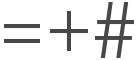 .
.التراجع عن التحرير الأخير: حرك إلى اليمين بثلاث أصابع.
إعادة التحرير الأخير: قم بالتحريك إلى اليسار بثلاثة أصابع.
إدخال إيموجي: اضغط على
 أو
أو  للتبديل إلى لوحة مفاتيح إيموجي.
للتبديل إلى لوحة مفاتيح إيموجي.إدخال أحرف تحمل حركة أو أحرف بديلة أخرى. المس مطولًا أي مفتاح، ثم مرر إصبعك لاختيار أحد الخيارات.
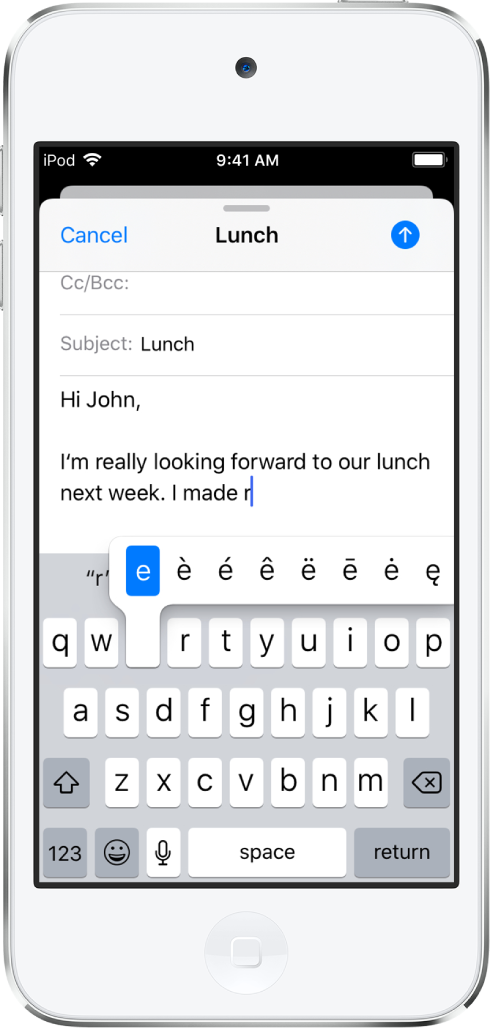
يمكنك أيضًا إملاء نص أو استخدام Magic Keyboard (متوفرة بشكل مستقل) لإدخال النص.
تحديد نص ومراجعته
لإدراج نص أو مراجعته أو استبداله، نفذ أحد الإجراءات الآتية:
التنقل في مستند طويل: المس مطولاً الحافة اليسرى للمستند، ثم اسحب شريط التمرير لتحديد موقع النص المطلوب مراجعته.
إدراج نص: اضغط لوضع نقطة الإدراج في المكان المطلوب إدراج النص فيه. ويمكنك أيضًا نقل نقطة الإدراج بدقة عن طريق سحبها. ثم ابدأ الكتابة.
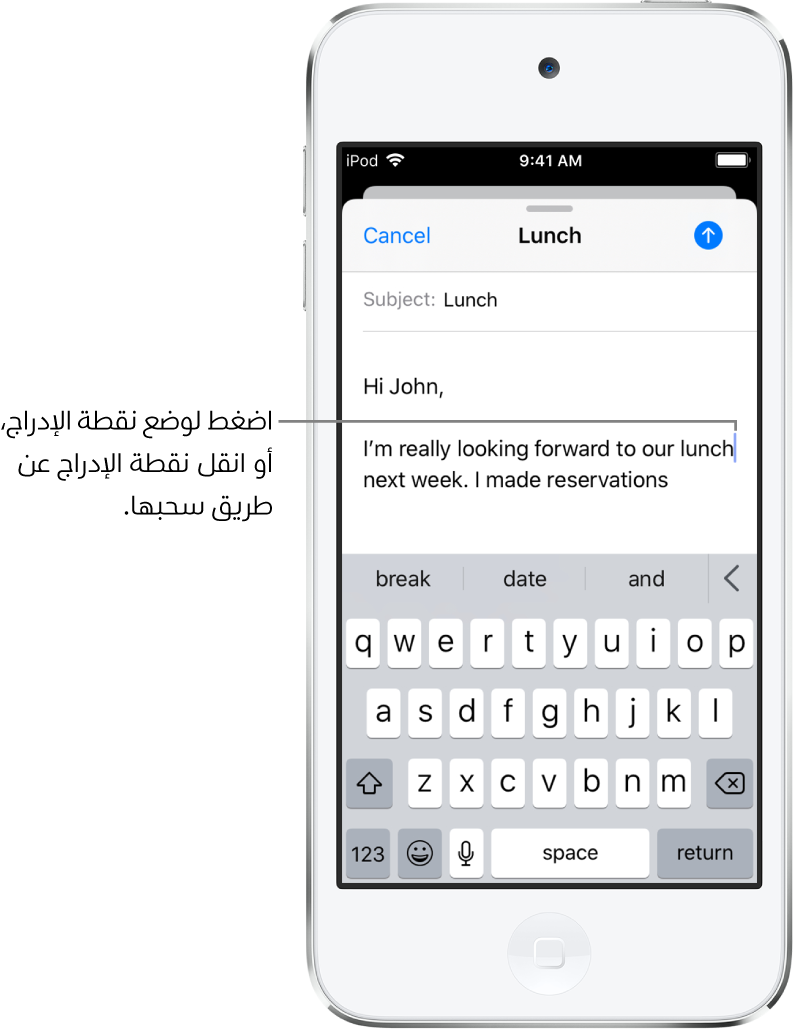
تحديد كلمة: اضغط مرتين على الكلمة بإصبع واحد.
تحديد جملة: اضغط ثلاث مرات على الجملة بإصبع واحد.
تحديد فقرة: اضغط أربع مرات بإصبع واحد.
تحديد جزء من النص: المس مطولاً الكلمة الأولى في الجزء، ثم اسحب إلى الكلمة الأخيرة.
بعد تحديد النص المطلوب مراجعته، يمكنك الكتابة، أو الضغط على النص المحدد لرؤية الخيارات.
قص: اضغط على قص أو قارِب ثلاثة أصابع مرتين.
نسخ: اضغط على نسخ أو قارِب ثلاثة أصابع.
لصق: اضغط على لصق أو باعِد بين ثلاثة أصابع.
استبدال: اعرض النص البديل المقترح، أو اطلب من Siri اقتراح نص بديل.
عريض/مائل/تسطير: نسق النص المحدد.
 : عرض مزيد من الخيارات.
: عرض مزيد من الخيارات.
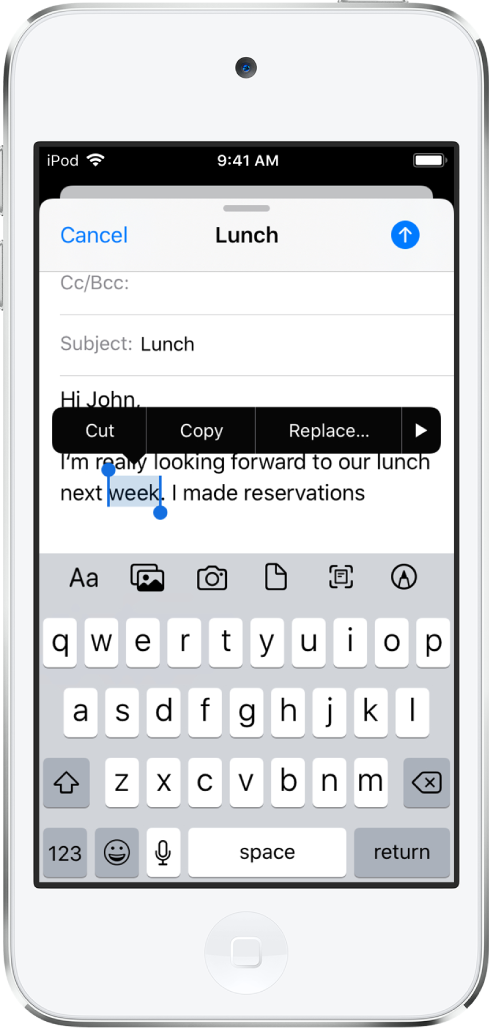
باستخدام الحافظة العامة، يمكنك قص أو نسخ شيء ما على أحد أجهزة Apple، ولصقه على جهاز آخر. يمكنك أيضًا نقل النص المحدد داخل التطبيق.
نقل النص
في أحد تطبيقات تحرير النص، حدد النص الذي تريد نقله.
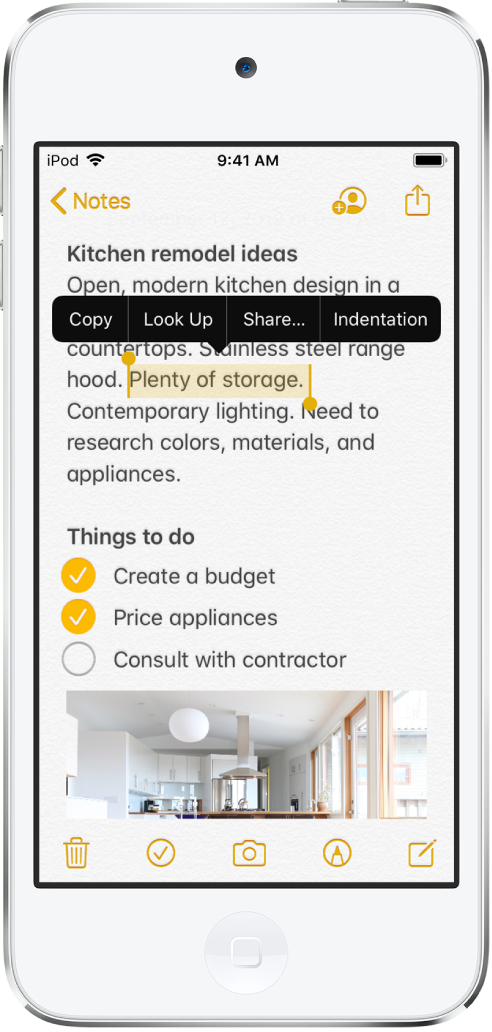
المس مطولاً النص المحدد حتى يتم رفعه، ثم اسحبه إلى موقع آخر داخل التطبيق.
إذا قمت بسحبه إلى أسفل أو أعلى مستند طويل، فسيتم تمريره تلقائيًا.
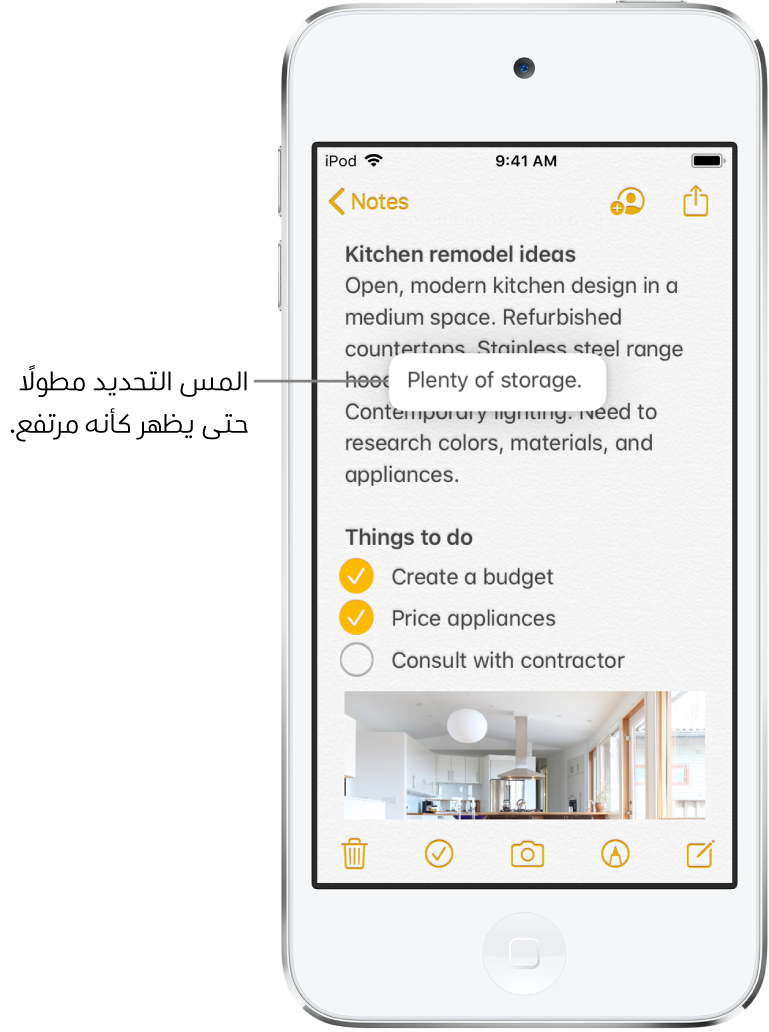
إذا غيرت رأيك حول نقل النص، فارفع إصبعك قبل السحب أو اسحب النص خارج الشاشة.
تعيين خيارات الكتابة
يمكنك تشغيل ميزات الكتابة، مثل التدقيق الإملائي والتصحيح التلقائي، أو إيقافها.
أثناء كتابة النص باستخدام لوحة المفاتيح على الشاشة، المس مطولاً
 أو
أو  ، ثم اضغط على إعدادات لوحة المفاتيح. يمكنك أيضًا الانتقال إلى الإعدادات
، ثم اضغط على إعدادات لوحة المفاتيح. يمكنك أيضًا الانتقال إلى الإعدادات  > عام > لوحة المفاتيح.
> عام > لوحة المفاتيح.في القائمة، شغل ميزات الكتابة الخاصة أو أوقفها.
تصحيح الأخطاء الإملائية
إذا رأيت كلمة مكتوبة بإملاء غير صحيح تحتها خط باللون الأحمر، يمكنك تصحيحها.
اضغط على الكلمة التي تحتها خط لرؤية التصحيحات المقترحة.
اضغط على اقتراح لاستبدال الكلمة التي تحتها خط.
إذا لم تظهر الكلمة التي تريدها، فاكتب التصحيح.
تحويل لوحة المفاتيح إلى لوحة تعقب
المس مطولاً مفتاح المسافة بإصبع واحد حتى يتحول لون لوحة المفاتيح إلى الرمادي الفاتح.
حرك نقطة الإدراج بسحبها حول لوحة المفاتيح.